
| การเพิ่มเมนูหลัก
1. ไปที่เมนู "จัดการเว็บไซต์" คลิก "กำหนดเมนูหลัก"
2. เลือกรูปแบบของลิงก์เมนูหลักที่ต้องการ และคลิกปุ่ม "เพิ่ม"
ประเภทลิงก์ของเมนูหลัก 2.1 สร้างหน้าใหม่ (P) ********************************************************************************************************** 2.1. สร้างหน้าใหม่ (P) คือ การสร้างเมนูหลักชนิดที่มีพื้นที่ให้เว็บมาสเตอร์กรอกข้อมูลเอง เหมาะสำหรับใส่ข้อมูลที่จบเรื่องได้ในหน้าเดียว เช่น เมนูเกี่ยวกับเรา หรือ ติดต่อเราเป็นต้น วิธีเพิ่มเมนูหลัก ให้เลือกรูปแบบของลิงก์เป็น สร้างหน้าใหม่ (P) จะปรากฎหน้าสำหรับใส่ข้อมูลและตั้งค่าส่วนต่าง ๆ ดังนี้
1. ชื่อจัดการเมนูหลัก ใส่ชื่อเมนูหลัก 2. การแสดงผลของเมนูหลัก สามารถเลือกรูปแบบได้ว่า จะให้เมนูนี้แสดงผลบนแถบเมนูหลักด้านบนของเว็บไซต์ในลักษณะใด ต่อไปนี้ - ใช้ชื่อแทนเมนูหลัก : จะแสดงผลชื่อเมนูหลักตามที่กรอกใช้ช่อง "ชื่อจัดการเมนูหลัก" มาแสดงผลเป็นตัวอักษรปกติ - ใช้รูปแบบเมนูหลักที่มี : เลือกรูปพื้นหลังสำเร็จรูป เพื่อเพิ่มความโดดเด่นและสวยงามให้กับชื่อเมนูหลัก - อัพโหลดรูปเมนูหลักเอง : เว็บมาสเตอร์สามารถตกแต่งรูปภาพมาแสดงผลแทนชื่อเมนูหลักแบบตัวอักษรได้ โดยขนาดความสูงของรูปเมนูหลักที่เหมาะสม ควรมีขนาด 23 pixels. 3. รายละเอียดจัดการเมนูหลัก ใส่ข้อมูลและรูปภาพที่ต้องการแสดงผลในเมนูนี้ โดยใช้เครื่องมือ Text Editor ต่างๆ 4. Title Tag คือ ข้อความที่แสดงบน Title Bar ของบราวเซอร์ เป็นข้อความสำหรับบอกให้ทราบว่าหน้าเว็บไซต์ที่กำลังแสดงผลอยู่นั้นมีหัวข้อเกี่ยวกับอะไร ข้อความใน Title Tag ควรมีความยาว 60-70 ตัวอักษร และควรหลีกเลี่ยงอักขระพิเศษต่าง ๆ 5. Meta Description ใช้สำหรับแสดงรายละเอียดโดยย่อของหน้าเว็บไซต์ที่แสดงผลอยู่ ซึ่งข้อความไม่ควรสั้น หรือ ยาวจนเกินไป และควรสัมพันธ์กับเนื้อหาของหน้านั้น ๆ ความยาวของคำอธิบายไม่ควรเกิน 200 อักษร 6. Meta Keyword คือ คำค้นที่ใช้ระบุสำหรับการค้นหาผ่าน Search Engine โดยคำค้นที่กำหนดควรสอดคล้องกับเนื้อหาในหน้านั้นๆ คำค้นแต่ละคำจะต้องคั่นด้วยเครื่องหมายจุลภาค (,)(comma) โดยความยาวที่ระบบรองรับจะต้องไม่เกิน 255 อักษร 7. ชื่อ Folder (Static URL): เป็นการตั้งชื่อ URL ให้กับหน้าเว็บไซต์นั้น ๆ 8. แบบฟอร์มติดต่อหน้าเว็บไซต์ สามารถเลือกแสดงแบบฟอร์มติดต่อกลับที่ด้านล่างของเนื้อหาเมนูหลัก เพื่อให้ผู้เข้าชมเว็บไซต์สอบถามข้อมูลเพิ่มเติม โดยระบบจะมีตัวเลือกให้ใช้งาน ได้แก่ - ไม่ต้องการแสดงฟอร์มติดต่อในหน้าเว็บไซต์ - เลือก หากต้องการให้แสดงฟอร์มติดต่อมาตรฐานในหน้าเว็บไซต์ เป็นการใช้แบบฟอร์มที่มีช่องรับข้อมูลสำเร็จรูปจากระบบเว็บไซต์ - เลือก หากต้องการสร้างฟอร์มอิสระติดต่อใหม่ในหน้าเว็บไซต์ เว็บมาสเตอร์สามารถใช้แบบฟอร์มที่สร้างเองจากเมนู "จัดการแบบฟอร์มติดต่อกลับ" มาแสดงผลในหน้านี้ได้ 9. การเปิดหน้า สามารถกำหนดการเปิดหน้าต่างของ Browser เมื่อคลิกที่เมนูนี้ ว่าจะให้เปิดหน้าต่างใหม่ หรือแสดงผลข้อมูลทับหน้าต่างเดิม (การเปิดหน้าต่างใหม่ นิยมใช้เมื่อเป็นการลิงก์ไปยังเว็บไซต์อื่น ๆ ภายนอกค่ะ) 10. ลำดับ กรอกตัวเลขเพื่อจัดเรียงการแสดงผลของเมนูหลักจากมากไปหาน้อย โดยเมนูหลักที่มีเลขจำนวนมากสุด จะแสดงเป็นเมนูลำดับแรกสุดค่ะ 11. กำหนดสิทธิ เป็นการกำหนดการแสดงผลเมนูนี้ต่อผู้ชมที่หน้าเว็บไซต์ โดยระบบจะมีตัวเลือกให้ใช้งาน - ไม่จำกัดสิทธิ ทุกคนสามารถมองเห็นและคลิกเพื่อเข้าดูข้อมูลของเมนูนี้ได้ - แสดงเฉพาะผู้เป็นสมาชิกเว็บไซต์ทั้งหมดเท่านั้น หากผู้ชมทั่วไปที่ไม่ได้ล็อกอินผ่านระบบสมาชิกของเว็บไซต์ ก็จะมองไม่เห็นเนื้อหาในเมนูนี้ - แสดงเฉพาะกลุ่มสมาชิกเว็บไซต์เท่านั้น หากผู้ชมทั่วไปที่ไม่ได้ล็อกอินผ่านระบบสมาชิกของเว็บไซต์ หรือสมาชิกเว็บไซต์ที่ไม่ได้อยู่ในกลุ่มที่กำหนด ก็จะมองไม่เห็นเนื้อหาในเมนูนี้ 12. การแสดงเมนู สามารถเลือกแสดงหรือซ่อนเมนูนี้ไม่ให้แสดงผลแก่ผู้ชมทั่วไปได้ 13. กด ตกลง เพื่อบันทึกการแก้ไขหรือตั้งค่าเมนูหลัก ดูตัวอย่างการแสดงผลเมนูหลักชนิด สร้างหน้าใหม่ (P) บนหน้าเว็บไซต์ คลิกที่นี่ 2.2. สร้างลิงก์ไปตาม URL ที่กำหนด (L) คือ การสร้างลิงก์ไปยังหน้าเว็บไซต์ที่ต้องการ ด้วยการระบุ URL ของหน้าปลายทางที่ต้องการ วิธีเพิ่มเมนูหลัก ให้เลือกรูปแบบของลิงก์เป็น สร้างลิงก์ไปตาม URL ที่กำหนด (L) จากนั้น 1. ตั้งชื่อเมนูหลัก 2. ที่หัวข้อ "ที่อยู่ของหน้าเว็บที่จะแสดง" ให้กรอก URL ปลายทางที่ต้องการลิงก์ไปถึง เช่น ต้องการลิงก์มาที่ ReadyPlanet ให้กรอก http://www.ReadyPlanet.com เป็นต้น (ต้องมี http:// นำหน้า www ) 3. เลือกรูปแบบการเปิดหน้าต่างเมื่อคลิกเมนูนี้ หากเป็นการลิงก์ไปยังเว็บไซต์อื่น แนะนำให้เลือกเป็น เปิดหน้าต่างใหม่ ค่ะ 4. คลิก ตกลง เพื่อบันทึก ดูตัวอย่างการแสดงผลเมนูหลักชนิด สร้างลิงก์ไปตาม URL ที่กำหนด (L) บนหน้าเว็บไซต์ คลิกที่นี่ 2.3. สร้างลิงก์ไปยังหน้า บทความ (A) คือ การสร้างเมนูหลักลิงก์ไปยังหน้าบทความที่ต้องการเพียงเรื่องใดเรื่องหนึ่ง (บทความคือแต่ละเรื่องที่อยู่ในกลุ่มบทความ ที่เมนู ระบบพื้นฐาน > จัดการกลุ่มบทความ/บทความ ) วิธีเพิ่มเมนูหลัก ให้เลือกรูปแบบของลิงก์เป็น สร้างลิงก์ไปยังหน้า บทความ (A) จากนั้น 1. ตั้งชื่อเมนูหลัก 2. หัวข้อ"เลือกที่อยู่หน้าเว็บที่จะแสดง" ให้เลือกบทความปลายทางที่ต้องการแสดงผลที่เมนูหลัก 3. คลิก ตกลง ดูตัวอย่างการแสดงผลเมนูหลักชนิด สร้างลิงก์ไปยังหน้า บทความ (A) บนหน้าเว็บไซต์ คลิกที่นี่
2.4. สร้างลิงก์ไปยังหน้ารวม กลุ่มบทความ (C) คือ การสร้างเมนูหลักลิงก์ไปยังหน้ารวมกลุ่มบทความที่ต้องการ วิธีเพิ่มเมนูหลัก ให้เลือกรูปแบบของลิงก์เป็น สร้างลิงก์ไปยังหน้ารวม กลุ่มบทความ (C) จากนั้น 1. ตั้งชื่อเมนูหลัก 2. หัวข้อ "เลือกที่อยู่หน้าเว็บที่จะแสดง" ให้เลือกกลุ่มบทความปลายทางที่ต้องการแสดงผล 3. คลิก ตกลง ดูตัวอย่างการแสดงผลเมนูหลักชนิด สร้างลิงก์ไปยังหน้ารวม กลุ่มบทความ (C) บนหน้าเว็บไซต์ คลิกที่นี่ 2.5. สร้างลิงก์ไปยังหน้าแรกของเว็บไซต์ (H) คือ การสร้างเมนูหลักที่ลิงก์ไปยังหน้าแรก (Home) ของเว็บไซต์ของคุณ วิธีเพิ่มเมนูหลัก ให้เลือกรูปแบบของลิงก์เป็น สร้างลิงก์ไปยังหน้าแรกของเว็บไซต์ (H) จากนั้น 1. ตั้งชื่อเมนูหลัก 2. คลิก ตกลง เพื่อบันทึก ดูตัวอย่างการแสดงผลเมนูหลักชนิด สร้างลิงก์ไปยังหน้าแรกของเว็บไซต์ (H) บนหน้าเว็บไซต์ คลิกที่นี่ 2.6. สร้างลิงก์ไปยังเว็บบอร์ด (W) หรือกลุ่มเว็บบอร์ด (MW) คือ การสร้างเมนูหลักที่ลิงก์ไปยังหน้าเว็บบอร์ดสำหรับการตั้งกระทู้ถามตอบ ระหว่างเว็บมาสเตอร์กับผู้เข้าชมเว็บไซต์ หรือถ้าเว็บไซต์ใดมีระบบ Multi Webboard ที่สามารถแยกกลุ่มเว็บบอร์ดตามประเภทการสนทนาได้ ก็จะสามารถสร้างให้เมนูหลักแสดงหน้ารวมกลุ่มเว็บบอร์ดทุกกลุ่ม หรือเลือกมาแสดงเฉพาะกลุ่มใดกลุ่มหนึ่งได้ วิธีเพิ่มเมนูหลัก ให้เลือกรูปแบบของลิงก์เป็น สร้างลิงก์ไปยังเว็บบอร์ด (W) หรือกลุ่มเว็บบอร์ด (MW) จากนั้น 1. ตั้งชื่อเมนูหลัก 2. เลือกกลุ่มเว็บบอร์ดที่ต้องการแสดง 3. คลิก ตกลง ดูตัวอย่างการแสดงผลเมนูหลักชนิด สร้างลิงก์ไปยังเว็บบอร์ด (W) หรือกลุ่มเว็บบอร์ด (MW) บนหน้าเว็บไซต์ คลิกที่นี่
2.7. สร้างลิงก์ไปยังหน้ารวม อัลบั้มรูป (PG) คือ การสร้างเมนูหลักที่ลิงก์ไปยังหน้ารวมของอัลบั้มรูป ในระบบ Photo Gallery วิธีเพิ่มเมนูหลัก ให้เลือกรูปแบบของลิงก์เป็น สร้างลิงก์ไปยังหน้ารวม อัลบั้มรูป (PG) จากนั้น 1. ตั้งชื่อเมนูหลัก 2. คลิก ตกลง ดูตัวอย่างการแสดงผลเมนูหลักชนิด สร้างลิงก์ไปยังหน้ารวม อัลบั้มรูป (PG) บนหน้าเว็บไซต์ คลิกที่นี่
2.8 สร้างลิงก์ไปยังหน้าล็อกอิน (ML) คือ การสร้างเมนูหลักที่ลิงก์ไปยังหน้าล็อกอินสำหรับสมาชิก (ระบบ Member Login) วิธีเพิ่มเมนูหลัก ให้เลือกรูปแบบของลิงก์เป็น สร้างลิงก์ไปยังหน้าล็อกอิน (ML) จากนั้น 1. ตั้งชื่อเมนูหลัก 2. คลิก ตกลง ดูตัวอย่างการแสดงผลเมนูหลักชนิด สร้างลิงก์ไปยังหน้าล็อกอิน (ML) บนหน้าเว็บไซต์ คลิกที่นี่
2.9 สร้างลิงก์ไปยังหน้าล็อกเอาท์ (ML) คือ การสร้างเมนูหลักเพื่อให้สมาชิกเว็บไซต์ที่ Login ผ่านระบบ Member Login ได้คลิก Logout ออกจากระบบเมื่อชมเว็บไซต์หรือสั่งซื้อสินค้าในฐานะสมาชิกเรียบร้อยแล้ว (เมนูนี้จะแสดงผลเฉพาะผู้ชมที่เป็นสมาชิกและ Login ในเว็บไซต์อยู่เท่านั้น วิธีเพิ่มเมนูหลัก ให้เลือกรูปแบบของลิงก์เป็น สร้างลิงก์ไปยังหน้าล็อกเอาท์ (ML) จากนั้น 1. ตั้งชื่อเมนูหลัก 2. คลิก ตกลง เพื่อบันทึก ดูตัวอย่างการแสดงผลเมนูหลักชนิด สร้างลิงก์ไปยังหน้าล็อกเอาท์ (ML) บนหน้าเว็บไซต์ คลิกที่นี่
2.10 สร้างลิงก์ไปยังหน้าสมัครสมาชิก (MR) คือ การสร้างเมนูหลักให้แสดงผลแบบฟอร์มสมัครสมาชิก แก่ผู้เข้าชมเว็บไซต์ วิธีเพิ่มเมนูหลัก ให้เลือกรูปแบบของลิงก์เป็น สร้างลิงก์ไปยังหน้าสมัครสมาชิก (MR) จากนั้น 1. ตั้งชื่อเมนูหลัก 2. ที่หัวข้อ "ป้องกันการโจมตีผ่านแบบฟอร์ม" เลือก ใช้ หรือ ไม่ใช้ โดยระบบนี้จะช่วยป้องกันการโจมตีเว็บไซต์ที่มาจากการใส่คำสั่งภาษา SQL ผ่านทางแบบฟอร์มของหน้าเว็บไซต์ 3. คลิก ตกลง เพื่อบันทึก ดูตัวอย่างการแสดงผลเมนูหลักชนิด สร้างลิงก์ไปยังหน้าสมัครสมาชิก (MR) บนหน้าเว็บไซต์ คลิกที่นี่ 2.11. สร้างลิงก์ไปยังหน้าแผนผังเว็บไซต์ (SM) คือ การสร้างเมนูหลักเพื่อแสดงผลหน้าแผนผังเว็บไซต์ ซึ่งระบบจะแสดงลิงก์หน้าเว็บเพจทั้งหมดที่มีในเว็บไซต์ของคุณ (ทั้งนี้จะต้องมีการสร้าง Sitemap ไว้แล้วจากเมนู Google Service > แผนผังเว็บไซต์/Sitemap จึงจะแสดงลิงก์ในเมนูนี้ค่ะ) วิธีเพิ่มเมนูหลัก ให้เลือกรูปแบบของลิงก์เป็น สร้างลิงก์ไปยังหน้าแผนผังเว็บไซต์ (SM) จากนั้น 1. ตั้งชื่อเมนูหลัก 2. คลิก ตกลง เพื่อบันทึก ดูตัวอย่างการแสดงผลเมนูหลักชนิด สร้างลิงก์ไปยังหน้าแผนผังเว็บไซต์ (SM) บนหน้าเว็บไซต์ คลิกทีนี่
2.12. สร้างแบบฟอร์มค้นหาในบทความ (SC) คือ การสร้างเมนูหลักที่จะแสดงผลแบบฟอร์มค้นหาบทความ สำหรับผู้เข้าชมเว็บไซต์ค้นหาข้อมูลจากส่วนกลุ่มบทความ / บทความ ได้แก่ - สามารถค้นหาบทความได้จาก ชื่อบทความ เนื้อหาแสดงหน้าแรก และ เนื้อหาของบทความ - สามารถใช้สัญลักษณ์พิเศษที่ช่วยเพิ่มประสิทธิภาพในการค้นหา เช่น “AND”, “+”, “OR”, “NOT”, “-” เป็นต้น สามารถดูความหมายของสัญลักษณ์แต่ละแบบได้ ที่นี่ วิธีเพิ่มเมนูหลัก ให้เลือกรูปแบบของลิงก์เป็น สร้างแบบฟอร์มค้นหาในบทความ (SC) จากนั้น 1. ตั้งชื่อเมนูหลัก 2. คลิก ตกลง ดูตัวอย่างการแสดงผลเมนูย่อยชนิด สร้างแบบฟอร์มค้นหาในบทความ (SC) บนหน้าเว็บไซต์ คลิกที่นี่
|





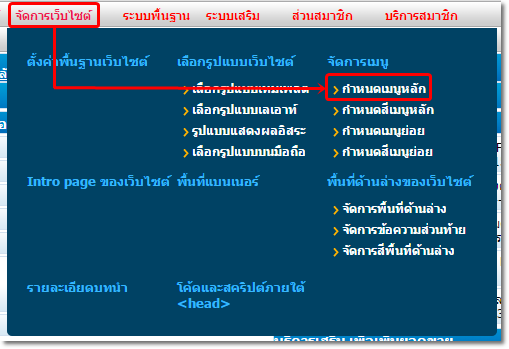
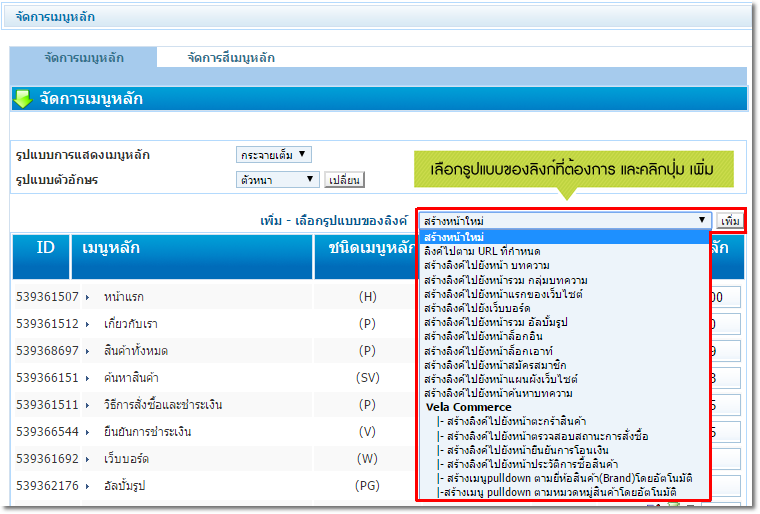
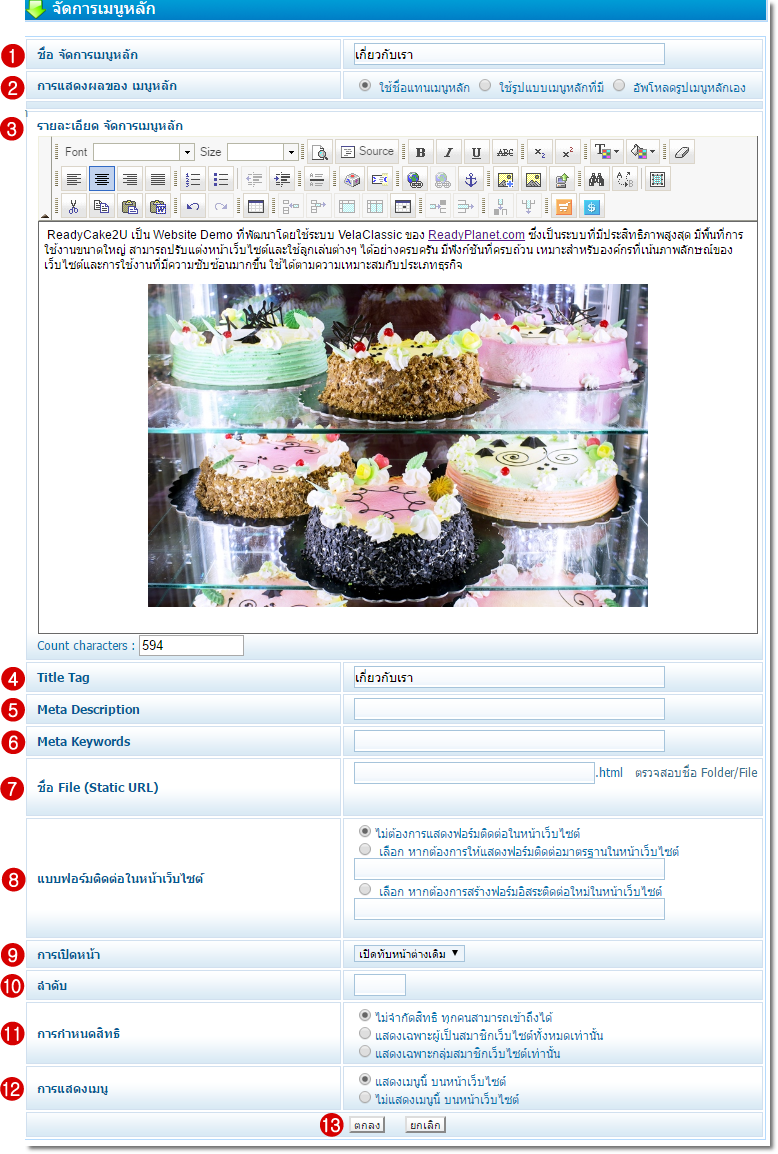
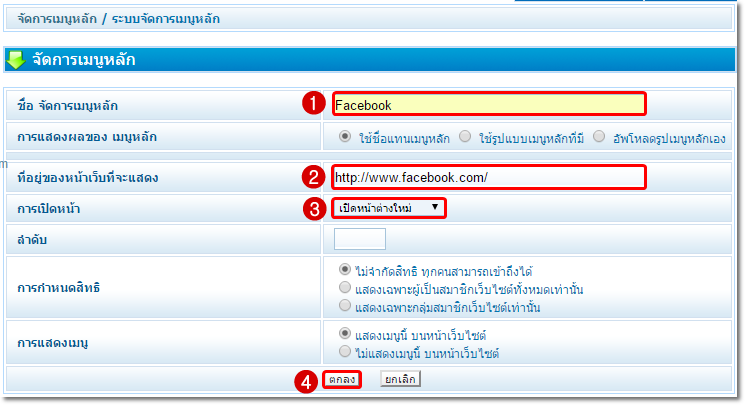
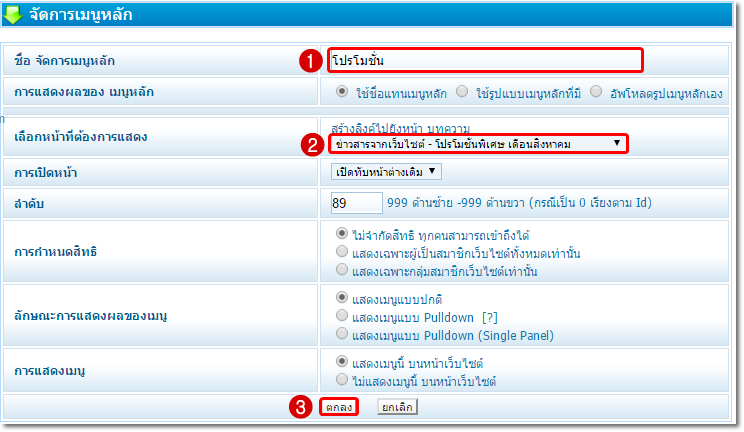
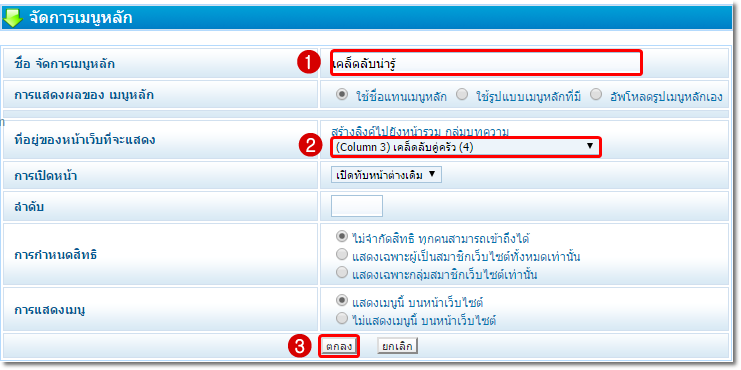
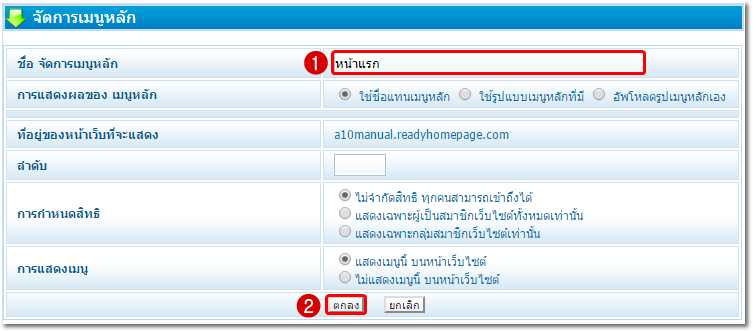
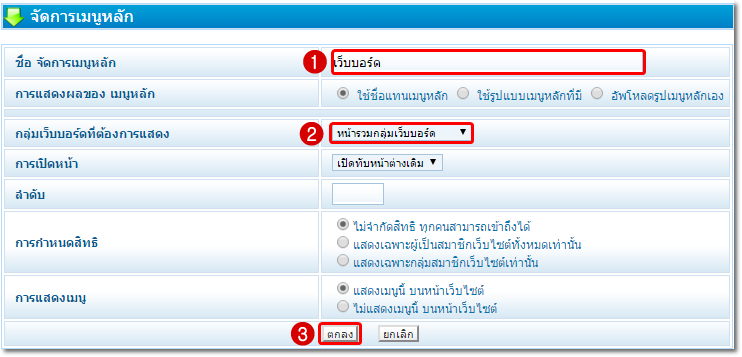


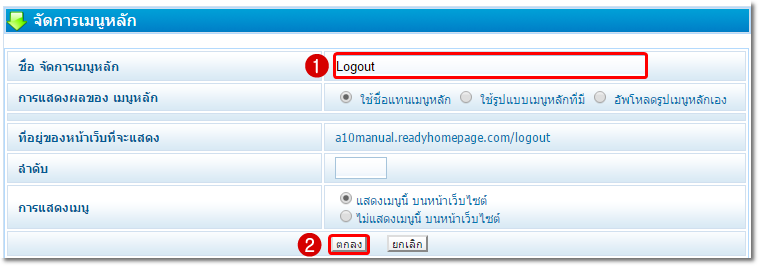
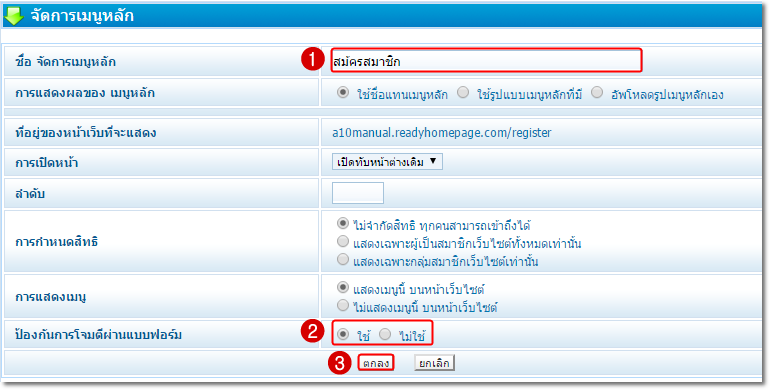
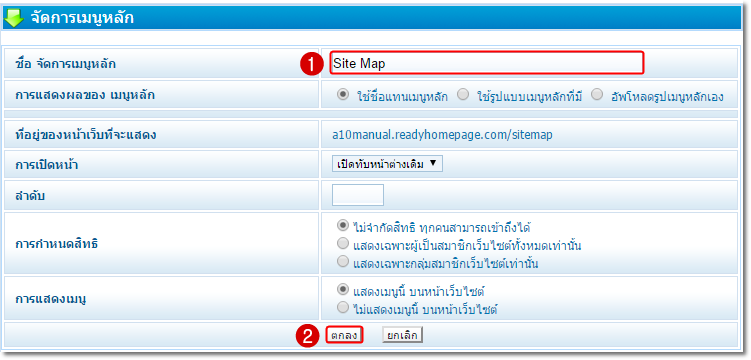
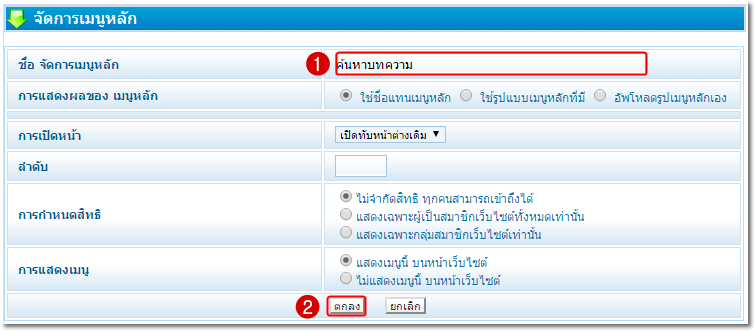
 กลับหน้าแรก
กลับหน้าแรก